خوش آموز درخت تو گر بار دانش بگیرد، به زیر آوری چرخ نیلوفری را
فعال یا غیرفعال کردن حالت Developer Mode در ویندوز

قبل ترها برای تیم توسعه و برنامه نویسی در ویندوز، شما نیاز داشتید که لایسنس developer را از مایکروسافت خریداری کنید و هر 30 الی 90 روز می بایست این لایسنس را Renew یا تجدید می کردید ولی با معرفی ویندوز 10 دیگر نیازی به لایسنس develop ندارید و کاری که باید انجام دهید فعال کردن حالت developer mode بوده و سپس برنامه مورد نظر را نصب و تست کنید. حالت Developers mode به شما در جهت رفع باگ و پیشرفت های بیشتر در برنامه کمک می کند که برنامه را تست کنید.

بنابراین اگر شما برنامه نویسی یا developer نرم افزار هستید، به منظور تست نرم افزارتان می توانید حالت develop را در ویندوز فعال کرده و تست را انجام دهید. از آنجایی که این حالت در ویندوز، استفاده خاص ندارد پس مورد نیاز همه نیست و چیزی که در این مقاله به بررسی آن خواهیم نشست، فعال یا غیرفعال کردن Developers mode در ویندوز است.
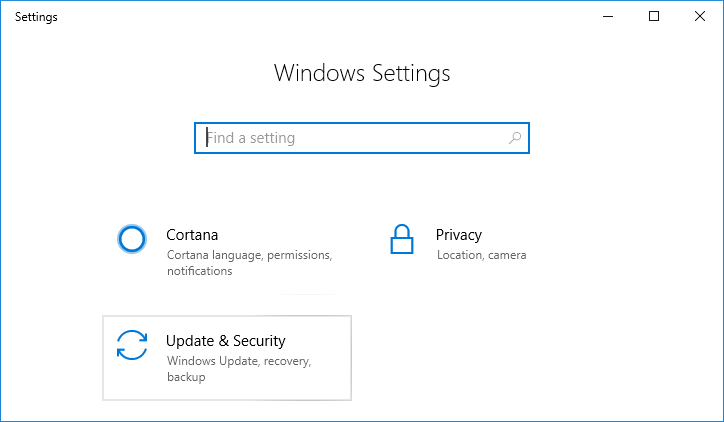
سپس از پانل سمت چپ گزینه For developer را انتخاب کنید.
حالت با توجه به شرایط باید یکی از گزینه های Windows Store apps، Sideload apps، Developer mode را فعال کنید.
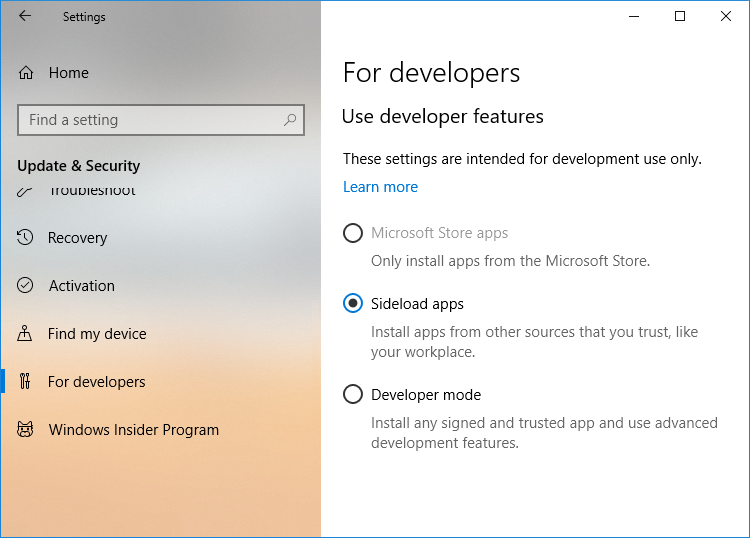
اگر گزینه Sideload apps یا Developer mode را انتخاب کردید، پیغام تایید نمایش داده شده را هم Yes کنید.
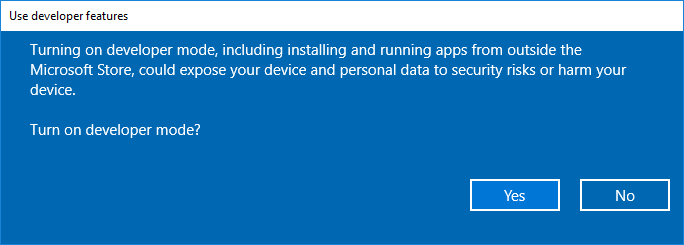

بنابراین اگر شما برنامه نویسی یا developer نرم افزار هستید، به منظور تست نرم افزارتان می توانید حالت develop را در ویندوز فعال کرده و تست را انجام دهید. از آنجایی که این حالت در ویندوز، استفاده خاص ندارد پس مورد نیاز همه نیست و چیزی که در این مقاله به بررسی آن خواهیم نشست، فعال یا غیرفعال کردن Developers mode در ویندوز است.
Enable or Disable Developer Mode in Windows 10 Settings
برای شروع لطفا به Settings ویندوز 10 مراجعه کرده و سپس به Update & security وارد شوید.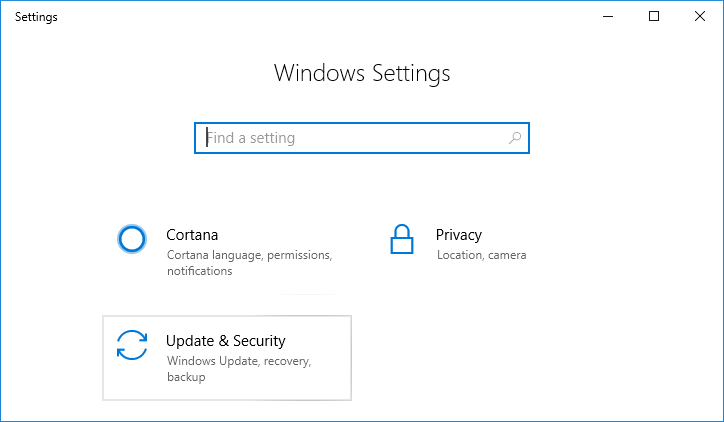
سپس از پانل سمت چپ گزینه For developer را انتخاب کنید.
حالت با توجه به شرایط باید یکی از گزینه های Windows Store apps، Sideload apps، Developer mode را فعال کنید.
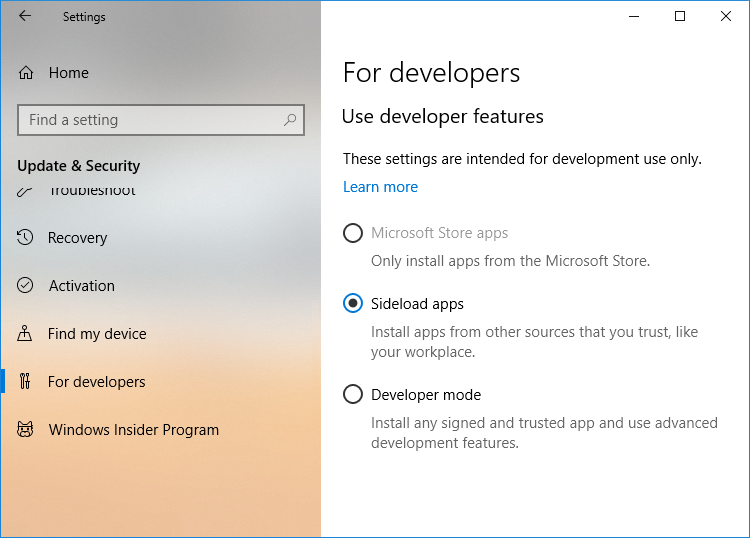
اگر گزینه Sideload apps یا Developer mode را انتخاب کردید، پیغام تایید نمایش داده شده را هم Yes کنید.
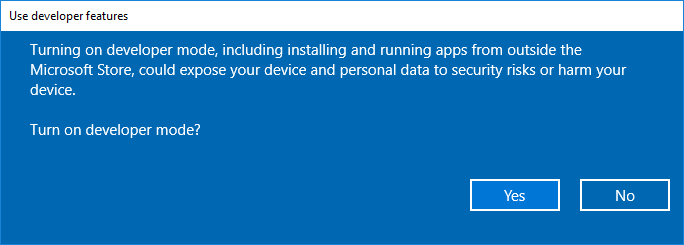





نمایش دیدگاه ها (0 دیدگاه)
دیدگاه خود را ثبت کنید: